读jQuery之七 判断点击了鼠标哪个键的代码_jquery
jQuery丢弃了标准的 button 属性采用 which,这有点让人费解。
which 是Firefox引入的,IE不支持。which的本意是获取键盘的键值(keyCode)。
jQuery中的which即可以是键盘的键值,也可以是鼠标的键值。
即当判断用户按下键盘的哪个键时可以使用which,当判断用户按下鼠标的哪个键时也可以用which。它一举两用了。
源码
// Add which for key events
if ( event.which == null && (event.charCode != null || event.keyCode != null) ) {
event.which = event.charCode != null ? event.charCode : event.keyCode;
}
// Add which for click: 1 === left; 2 === middle; 3 === right
// Note: button is not normalized, so don't use it
if ( !event.which && event.button !== undefined ) {
event.which = (event.button & 1 ? 1 : ( event.button & 2 ? 3 : ( event.button & 4 ? 2 : 0 ) ));
}
标准的button采用0,1,2表示鼠标的左,中,右键。jQuery的which则使用用1,2,3。
还有一点让人不爽的是jQuery文档 event.which 中并没有提到which可以表示鼠标按键值,只提到了表示键盘按键值。
源码中的注释也让人误解。
// Add which for click: 1 === left; 2 === middle; 3 === right
注意这里说的是click ,很容易让人使用click 事件,但实际上click事件中获取是错误的。
下面就用 click 事件试试:
| IE6/7/8 | IE9 | Firefox4 | Chrome12 | Safari | Opera | |
| 点击左键 | 0 | 1 | 1 | 1 | 1(不停弹出alert) | 1 |
| 点击中键 | 不响应 | 2 | 2 | 2 | 2(不停弹出alert) | 不响应 |
| 点击右键 | 仅弹出右键菜单 | 仅弹出右键菜单 | 3,弹出右键菜单 | 仅弹出右键菜单 | 仅弹出右键菜单 | 仅弹出右键菜单 |
可以看到使用 click 事件并不能按照jQuery设想的那样左,中,右键对应的1,2,3值。各浏览器下均不一致,且右键根本获取不到,Safari中还不停的弹出alert。
因此,应该使用 mousedown / mouseup 事件则达到jQuery的设想。jQuery的注释误导了人。
此外即使使用 mousedown / mouseup 事件,Opera中也无法获取中键的值。Opera的恶心做法令jQuery也无能为力。

Heiße KI -Werkzeuge

Undresser.AI Undress
KI-gestützte App zum Erstellen realistischer Aktfotos

AI Clothes Remover
Online-KI-Tool zum Entfernen von Kleidung aus Fotos.

Undress AI Tool
Ausziehbilder kostenlos

Clothoff.io
KI-Kleiderentferner

Video Face Swap
Tauschen Sie Gesichter in jedem Video mühelos mit unserem völlig kostenlosen KI-Gesichtstausch-Tool aus!

Heißer Artikel

Heiße Werkzeuge

Notepad++7.3.1
Einfach zu bedienender und kostenloser Code-Editor

SublimeText3 chinesische Version
Chinesische Version, sehr einfach zu bedienen

Senden Sie Studio 13.0.1
Leistungsstarke integrierte PHP-Entwicklungsumgebung

Dreamweaver CS6
Visuelle Webentwicklungstools

SublimeText3 Mac-Version
Codebearbeitungssoftware auf Gottesniveau (SublimeText3)

Heiße Themen
 1664
1664
 14
14
 1422
1422
 52
52
 1316
1316
 25
25
 1267
1267
 29
29
 1239
1239
 24
24
 Wie deaktiviere ich die Vorschau der Taskleisten-Miniaturansichten in Win11? Deaktivieren Sie die Anzeige der Miniaturansichten der Taskleistensymbole durch Bewegen der Maus
Feb 29, 2024 pm 03:20 PM
Wie deaktiviere ich die Vorschau der Taskleisten-Miniaturansichten in Win11? Deaktivieren Sie die Anzeige der Miniaturansichten der Taskleistensymbole durch Bewegen der Maus
Feb 29, 2024 pm 03:20 PM
In diesem Artikel erfahren Sie, wie Sie die Miniaturbildfunktion deaktivieren, die angezeigt wird, wenn die Maus das Taskleistensymbol im Win11-System bewegt. Diese Funktion ist standardmäßig aktiviert und zeigt eine Miniaturansicht des aktuellen Fensters der Anwendung an, wenn der Benutzer den Mauszeiger über ein Anwendungssymbol in der Taskleiste bewegt. Einige Benutzer empfinden diese Funktion jedoch möglicherweise als weniger nützlich oder störend für ihr Erlebnis und möchten sie deaktivieren. Miniaturansichten in der Taskleiste können Spaß machen, aber auch ablenken oder stören. Wenn man bedenkt, wie oft Sie mit der Maus über diesen Bereich fahren, haben Sie möglicherweise ein paar Mal versehentlich wichtige Fenster geschlossen. Ein weiterer Nachteil besteht darin, dass es mehr Systemressourcen verbraucht. Wenn Sie also nach einer Möglichkeit suchen, ressourceneffizienter zu arbeiten, zeigen wir Ihnen, wie Sie es deaktivieren können. Aber
 Razer |. Die kabellose Pokémon Gengar-Maus und das Mauspad sind jetzt zum Setpreis von 1.549 Yuan erhältlich
Jul 19, 2024 am 04:17 AM
Razer |. Die kabellose Pokémon Gengar-Maus und das Mauspad sind jetzt zum Setpreis von 1.549 Yuan erhältlich
Jul 19, 2024 am 04:17 AM
Laut Nachrichten dieser Website vom 12. Juli kündigte Razer heute die Einführung der kabellosen Maus und des Mauspads Razer|Pokémon Gengar an. Die Einzelproduktpreise betragen 1.299 Yuan bzw. 299 Yuan, und der Paketpreis inklusive der beiden Produkte beträgt 1.549 Yuan. Dies ist nicht das erste Mal, dass Razer Peripherieprodukte mit Gengar-Co-Branding auf den Markt bringt. Im Jahr 2023 brachte Razer die Gaming-Maus Yamata Orochi V2 im Gengar-Stil auf den Markt. Die beiden dieses Mal eingeführten neuen Produkte verwenden alle einen dunkelvioletten Hintergrund, der dem Erscheinungsbild der Ghost-, Ghost- und Gengar-Familien ähnelt. Sie sind mit den Umrissen dieser drei Pokémon und Pokébällen bedruckt, mit dem Charakter Gengar in der Mitte großes, farbenfrohes Bild eines klassischen Pokémon vom Typ Geist. Auf dieser Website wurde festgestellt, dass die drahtlose Maus Razer|Pokémon Gengar auf der zuvor veröffentlichten Viper V3 Professional Edition basiert. Sein Gesamtgewicht beträgt 55 g und es ist mit Razers FOC der zweiten Generation ausgestattet
 Aktivieren oder deaktivieren Sie die Easy T-Cursorbewegung zwischen Monitoren unter Windows 11
Sep 30, 2023 pm 02:49 PM
Aktivieren oder deaktivieren Sie die Easy T-Cursorbewegung zwischen Monitoren unter Windows 11
Sep 30, 2023 pm 02:49 PM
Bei einem Dual-Monitor-Setup stellt sich oft die Frage, wie man den Cursor nahtlos von einem Monitor zum anderen bewegen kann. Es kann frustrierend sein, wenn sich Ihr Mauszeiger ohne Ihre Kontrolle von einem Monitor zum anderen bewegt. Wäre es nicht großartig, wenn Windows Ihnen standardmäßig den einfachen Wechsel von einem Monitor zum anderen ermöglichen würde? Glücklicherweise verfügt Windows 11 über eine Funktion, die genau das ermöglicht und für deren Ausführung keine großen technischen Kenntnisse erforderlich sind. Was bewirkt die Erleichterung der Cursorbewegung zwischen Monitoren? Diese Funktion hilft, ein Abdriften des Cursors zu verhindern, wenn Sie die Maus von einem Monitor auf einen anderen bewegen. Standardmäßig ist diese Option deaktiviert. Wenn Sie es einschalten, die Maus
 Microsoft Word kann keinen Text mit der Maus auswählen oder hervorheben
Feb 20, 2024 am 09:54 AM
Microsoft Word kann keinen Text mit der Maus auswählen oder hervorheben
Feb 20, 2024 am 09:54 AM
In diesem Artikel werden Probleme untersucht, die auftreten können, wenn die Maus keinen Text in Microsoft Word auswählen oder hervorheben kann, und wie diese behoben werden können. Warum kann ich in Microsoft Word keinen Text auswählen? Die Unfähigkeit, Text in MSWord auszuwählen, kann verschiedene Ursachen haben, z. B. Berechtigungseinschränkungen, Dokumentschutz, Probleme mit dem Maustreiber oder Dateibeschädigung. Nachfolgend finden Sie Lösungen für diese Probleme. Fix Microsoft Word kann mit der Maus keinen Text auswählen oder hervorheben. Wenn Microsoft Word mit der Maus keinen Text auswählen oder hervorheben kann, befolgen Sie die unten aufgeführten Lösungen: Stellen Sie sicher, dass Ihre linke Maustaste funktioniert. Überprüfen Sie, ob Sie berechtigt sind, die Datei zu ändern. Aktualisieren Sie den Treiber Ihrer Maus
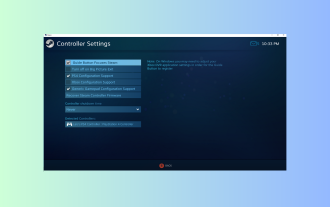 Windows 11-Controller verhält sich wie eine Maus? wie man es stoppt
Sep 26, 2023 pm 04:53 PM
Windows 11-Controller verhält sich wie eine Maus? wie man es stoppt
Sep 26, 2023 pm 04:53 PM
Wenn sich Ihr Controller unter Windows 11 beim Laden eines Spiels wie eine Maus verhält und Ihr Spielerlebnis stört, kann diese Anleitung Abhilfe schaffen! Unmittelbar nach der Erläuterung der möglichen Ursachen besprechen wir einige von Experten getestete Lösungen mit Schritt-für-Schritt-Anleitungen. Warum funktioniert mein Controller wie eine Maus? Controller-Einstellungen auf Steam sind falsch konfiguriert. In den Systemsteuerungseinstellungen als Maus aktiviert. Softwarekonflikt. Veraltete Treiber. Wie verhindere ich, dass sich mein Controller unter Windows 11 wie eine Maus verhält? Bevor Sie mit den detaillierten Schritten zur Fehlerbehebung fortfahren, versuchen Sie die folgenden Korrekturen, um das Problem zu beheben: Starten Sie Ihren Computer neu und suchen Sie nach ausstehenden Windows-Updates. Lassen Sie das Spiel zuerst laden und schließen Sie dann den Controller an
 HP bringt die Softmaus Professor 1 mit drei Modi auf den Markt: 4000 DPI, Blue Shadow RAW3220, Erstpreis 99 Yuan
Apr 01, 2024 am 09:11 AM
HP bringt die Softmaus Professor 1 mit drei Modi auf den Markt: 4000 DPI, Blue Shadow RAW3220, Erstpreis 99 Yuan
Apr 01, 2024 am 09:11 AM
Laut Nachrichten dieser Website vom 31. März hat HP kürzlich auf JD.com eine Professor1-Bluetooth-Maus mit drei Modi auf den Markt gebracht, die in den Farben Schwarz und Weiß in Milchtee erhältlich ist. Der Anfangspreis beträgt 99 Yuan und eine Anzahlung von 10 Yuan ist erforderlich . Berichten zufolge wiegt diese Maus 106 Gramm, hat ein ergonomisches Design, misst 127,02 x 79,59 x 51,15 mm, verfügt über sieben optionale 4000-DPI-Stufen, ist mit einem Blue Shadow RAW3220-Sensor ausgestattet und verwendet angeblich einen 650-mAh-Akku kann mit einer einzigen Ladung 2 Monate lang verwendet werden. Die dieser Site beigefügten Mausparameterinformationen lauten wie folgt:
 Die Produkte der VGN-Co-Branding-Tastatur- und Mausserie „Elden's Circle' sind jetzt in den Regalen: Lani / Faded One benutzerdefiniertes Thema, ab 99 Yuan
Aug 12, 2024 pm 10:45 PM
Die Produkte der VGN-Co-Branding-Tastatur- und Mausserie „Elden's Circle' sind jetzt in den Regalen: Lani / Faded One benutzerdefiniertes Thema, ab 99 Yuan
Aug 12, 2024 pm 10:45 PM
Laut Nachrichten dieser Website vom 12. August hat VGN am 6. August die gemeinsame Tastatur- und Mausserie „Elden Ring“ auf den Markt gebracht, die Tastaturen, Mäuse und Mauspads umfasst, die im individuellen Design von Lani/Faded One gestaltet sind Es wurde auf JD.com zum Preis von 99 Yuan veröffentlicht. Die dieser Website beigefügten Informationen zu neuen Co-Branding-Produkten lauten wie folgt: VGN丨Elden Law Ring S99PRO-Tastatur Diese Tastatur verwendet ein Gehäuse aus reiner Aluminiumlegierung, ergänzt durch eine fünfschichtige Schalldämpferstruktur, verwendet eine GASKET-Blattfederstruktur und verfügt über eine einzelne -Tasten-Schlitzplatine und Tastenkappen aus PBT-Material in Originalhöhe, personalisierte Rückwandplatine aus Aluminiumlegierung; unterstützt Drei-Modus-Verbindung und SMARTSPEEDX-Technologie mit geringer Latenz, verbunden mit VHUB, kann es ab 549 Yuan mehrere Geräte auf einmal verwalten; VGN丨Elden French Ring F1PROMAX kabellose Maus die Maus
 In welchem Ordner befindet sich der Razer-Maustreiber?
Mar 02, 2024 pm 01:28 PM
In welchem Ordner befindet sich der Razer-Maustreiber?
Mar 02, 2024 pm 01:28 PM
Viele Benutzer wissen nicht, wo die von ihren Razer-Treibern installierten Dateien gespeichert sind. Diese Treiberdateien werden normalerweise auf der Systemfestplatte installiert, bei der es sich um das Laufwerk C des Computers handelt. Der genaue Speicherort befindet sich im RAZE-Ordner unter „Programme“. In welchem Ordner befindet sich der Razer-Maustreiber? A: Im RAZE-Ordner unter „Programme“ auf dem Systemlaufwerk C. Im Allgemeinen wird der Treiber auf dem Laufwerk C installiert. Suchen Sie ihn einfach anhand des Speicherorts. Einführung in die Installationsmethode für Razer-Maustreiber 1. Doppelklicken Sie nach dem Herunterladen der Datei von der offiziellen Website, um die heruntergeladene EXE-Datei auszuführen. 2. Warten Sie, bis die Software geladen ist. 3. Hier können Sie auswählen, welchen Treiber Sie installieren möchten. 4. Klicken Sie nach der Auswahl unten rechts auf „Installieren“.




